እርስዎ በአንፃራዊነት ለኤክሴል እና ለተመን ሉሆች አዲስ ተጠቃሚ ከሆኑ፣ በማያ ገጹ ላይ ያለውን የሁሉም ነገር አላማ ላያውቁ ይችላሉ። ዕድሉ፣ ስለበይነገጽ እና ስልቶቹ የበለጠ ካወቁ በኋላ ከተመን ሉህ ጋር ለመስራት ቀላል ወይም የበለጠ ውጤታማ መንገዶችን ያገኛሉ። የExcel ክፍሎችን በፍጥነት ይመልከቱ።
በዚህ ጽሁፍ ውስጥ ያለው መረጃ በኤክሴል 2019፣ 2016፣ 2013 ላይ ተፈጻሚ ይሆናል። ኤክሴል ለማክሮሶፍት 365 እና ኤክሴል ኦንላይን።
የኤክሴል ስክሪን ኤለመንቶች
የኤክሴል ስክሪን በሁኔታዎች ተሞልቷል። እያንዳንዱ ክፍል ምን እንደሆነ ከተማሩ በኋላ በአጭር ጊዜ ውስጥ ሙያዊ የሚመስሉ የተመን ሉሆችን ይፈጥራሉ።
በመጀመሪያ ኤክሴልን ከፍተው በባዶ ሉህ ሲጀምሩ ይህ የሚያዩት ነው፡
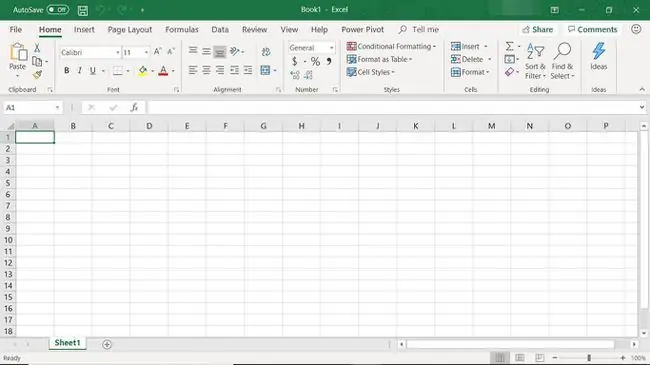
በስክሪኑ ላይኛው ክፍል ላይ "በኤክሴል ውስጥ ንቁ ሕዋስ" id=mntl- ለመፍጠር የሚያስፈልጉዎትን ሁሉንም ትዕዛዞች፣ ቀመሮች እና ባህሪያት የያዘ ሪባን ታገኛላችሁ። sc-block-image_1-0-1 /> alt="
ህዋሶችን ለመምረጥ ብዙ መንገዶች አሉ። የሚጠቀሙበት ዘዴ በሚጠቀሙት መሳሪያ እና ምርጫዎች ላይ ይወሰናል. ሕዋስን ለመምረጥ እና ገቢር ለማድረግ የተለያዩ መንገዶች እነኚሁና፡
- በመዳፊት ሕዋስ ላይ ጠቅ ያድርጉ።
- አንድ ሕዋስ በጣትዎ ወይም ብስታይል ይንኩ።
- ወደ ሕዋስ ለመሄድ በቁልፍ ሰሌዳው ላይ የቀስት ቁልፎችን ይጫኑ።
ሴሎች የ Excel መሠረት ናቸው
ሴሎች በአንድ ሉህ መሃል ላይ የሚገኙ አራት ማዕዘን ቅርጽ ያላቸው ሳጥኖች ናቸው። ሕዋሶች መለያዎችን፣ መረጃዎችን እና ቀመሮችን ይይዛሉ። የስራ ሉህ ውሂብ ጎልቶ እንዲታይ ለማድረግ ህዋሶች ጽሑፉን ለመለወጥ ወይም የመሙያ ቀለም ለመጨመር ሊቀረጹ ይችላሉ።ሕዋሶች የሕዋስ ውሂቡን የሚያብራሩ ገበታዎችን እና ምስሎችን ሊይዙ ይችላሉ።
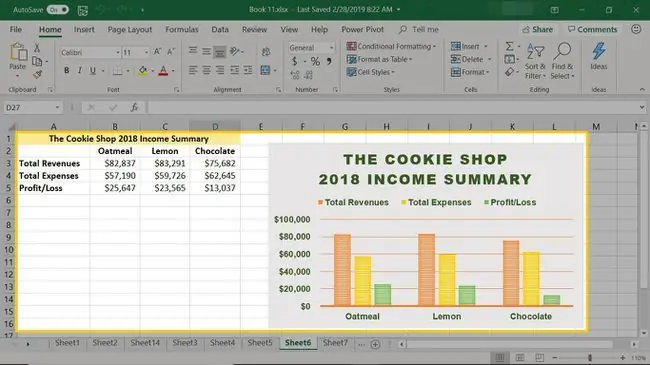
ስለ ሴሎች አንዳንድ አስፈላጊ ማስታወሻዎች የሚከተሉትን ያካትታሉ፡
- ወደ የስራ ሉህ የገባው ውሂብ በሴል ውስጥ ተከማችቷል። እያንዳንዱ ሕዋስ በአንድ ጊዜ አንድ ቁራጭ ውሂብ ብቻ ይይዛል።
- አንድ ሕዋስ የቋሚ አምድ እና አግድም ረድፍ መገናኛ ነጥብ ነው።
- በየስራ ሉህ ውስጥ ያለ እያንዳንዱ ሕዋስ በሴል ማጣቀሻ ይታወቃል፣ እሱም የፊደሎች እና የቁጥሮች ጥምረት እንደ A1፣ F456 ወይም AA34።
የታች መስመር
አምዶች በአቀባዊ በስራ ሉህ ላይ ይሰራሉ፣ እና እያንዳንዳቸው እንደ A፣ B፣ C እና D ባሉ የአምድ ራስጌ ባለ ፊደል ተለይተው ይታወቃሉ።
የፎርሙላ አሞሌ
የፎርሙላ አሞሌ ከስራ ሉህ በላይ የሚገኝ ሲሆን የነቃ ሕዋስ ይዘቶችን ያሳያል። የፎርሙላ አሞሌው ውሂብ እና ቀመሮችን ለማስገባት ወይም ለማርትዕ ጥቅም ላይ ይውላል።
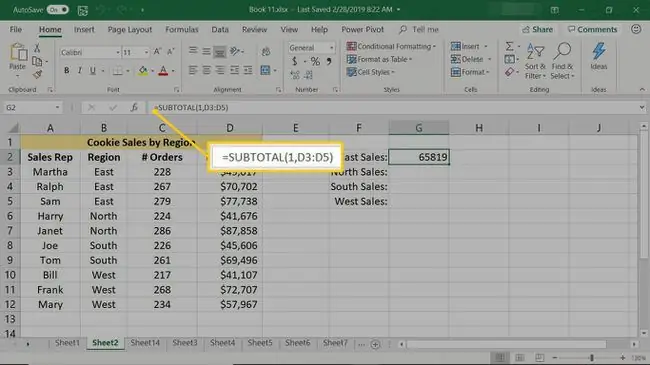
የታች መስመር
የስም ሳጥን ከቀመር አሞሌ በስተግራ ይገኛል። የስም ሳጥን የሕዋስ ማጣቀሻውን ወይም የነቃውን ሕዋስ ስም ያሳያል። ከላይ ባለው ምስል ሕዋስ G2 ንቁ ሕዋስ ነው።
የፈጣን መዳረሻ መሣሪያ አሞሌ
የፈጣን መዳረሻ የመሳሪያ አሞሌ በተደጋጋሚ ጥቅም ላይ የዋሉ ትዕዛዞችን በኤክሴል ስክሪን ላይ ያክላል። የሚፈልጉትን ለማግኘት በትሮች ውስጥ ከመፈለግ ይልቅ ትዕዛዞችን ወደ ፈጣን የመዳረሻ መሣሪያ አሞሌ በማከል ስራዎ ፈጣን እንዲሆን ያድርጉ። እነዚህን በብዛት ጥቅም ላይ የዋሉ ትዕዛዞችን ለማግኘት የ የፈጣን መዳረሻ መሣሪያ አሞሌን ያብጁ የታች ቀስት ይምረጡ።
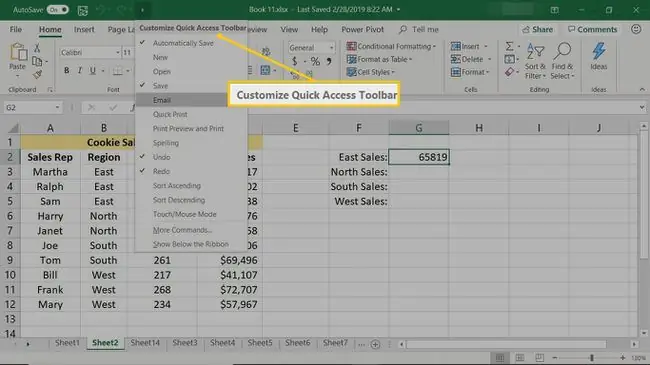
የታች መስመር
ሪቦን ከስራ ሉህ በላይ የሚገኙ የአዝራሮች እና አዶዎች ስትሪፕ ነው። ሲጫኑ እነዚህ አዝራሮች እና አዶዎች የፕሮግራሙን የተለያዩ ባህሪያት ያንቀሳቅሳሉ. መጀመሪያ በኤክሴል 2007 አስተዋወቀ፣ ሪባን በ Excel 2003 እና ቀደምት ስሪቶች ውስጥ የሚገኙትን ሜኑ እና የመሳሪያ አሞሌዎችን ተክቷል።
ሪባን ትሮች
Ribbon ትሮች ለተለያዩ የፕሮግራሙ ባህሪያት አገናኞችን የያዘ የአግድም ሪባን ሜኑ አካል ናቸው። እያንዳንዱ ትር - እንደ መነሻ፣ ገጽ አቀማመጥ እና ቀመሮች - ተገቢውን አዶ ጠቅ በማድረግ የሚነቁ በርካታ ተዛማጅ ባህሪያትን እና አማራጮችን ይዟል።
ፋይሉ ትር
የፋይል ትሩ የ Excel 2007 Office Buttonን በመተካት በኤክሴል 2010 አስተዋወቀ እና ከሌሎቹ ትሮች በተለየ መልኩ ይሰራል። በአግድም ሪባን ላይ አማራጮችን ከማሳየት ይልቅ የፋይል ትሩ የተለየ ስክሪን ይከፍታል።
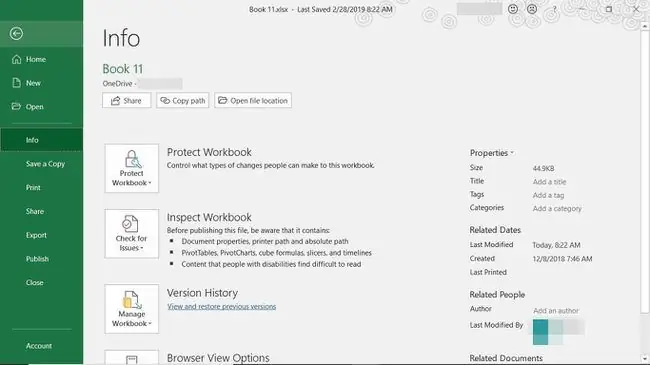
በፋይል ትሩ ላይ የሚያገኙትን ይኸውና፡
- ከፋይል እና የሰነድ አስተዳደር ጋር የሚዛመዱ እንደ አዲስ ወይም ነባር የስራ ሉህ ፋይሎችን መክፈት፣ ማስቀመጥ እና ማተም።
- የአማራጮች ንጥል ነገር የፕሮግራሙን ገጽታ ይለውጣል። ከዚህ ሆነው፣ እንደ ማሸብለያ አሞሌዎች እና ፍርግርግ መስመሮች ያሉ የትኞቹን የስክሪን አካላት እንደሚታዩ ይመርጣሉ። እንዲሁም በርካታ ቅንጅቶችን የሚያነቃቁ አማራጮችን ይዟል የስራ ሉህ ፋይሎችን በራስ ሰር እንደገና ማስላት እና የትኛዎቹን ቋንቋዎች ለሆሄያት ማረም እና ሰዋሰው መምረጥን ጨምሮ።
የታች መስመር
ረድፎች በአግድም የሚሄዱት በስራ ሉህ ውስጥ ሲሆን በረድፍ ራስጌ ውስጥ ባለ ቁጥር ተለይተው ይታወቃሉ።
ሉህ ትሮች
አዲስ የExcel ደብተር በአንድ ሉህ ይከፈታል፣ ነገር ግን የስራ ደብተሮች በርካታ የስራ ሉሆችን ሊይዙ ይችላሉ። እያንዳንዱ ሉህ በማያ ገጹ ግርጌ ላይ የራሱ ትር አለው። የሉህ ትሩ እንደ ሉህ1 ወይም ሉህ2 ያለ የስራ ሉህ ስም ያሳያል።
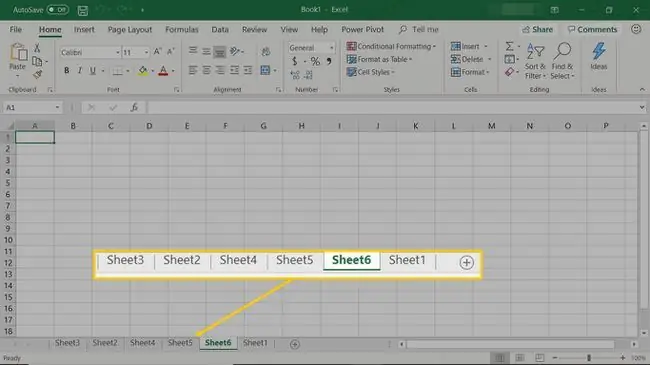
ከስራ ሉሆች ጋር ሲሰሩ ጥቂት ጠቃሚ ምክሮች እነሆ፡
- የዳታ ስብስቦችን ለመለየት ሉሆችን ወደ የExcel ደብተር ያክሉ። ከሉህ ትሮች ቀጥሎ የሚገኘውን አዲስ ሉህ ይምረጡ። የቁልፍ ሰሌዳ አቋራጮችን ከመረጡ፣ ከተመረጠው ሉህ በስተግራ አዲስ የስራ ሉህ ለማከል ወይ Shift+F11 ወይም ይጫኑ።
- የስራ ሉህ እንደገና ይሰይሙ ወይም የትር ቀለሙን ይቀይሩ በትልቁ የተመን ሉህ ውስጥ ያለውን ውሂብ ለመከታተል ቀላል ለማድረግ።
- የሚፈልጉትን ውሂብ ለማግኘት በስራ ሉሆች መካከል ይቀያይሩ። ሊደርሱበት የሚፈልጉትን የሉህ ትር ይምረጡ። የቁልፍ ሰሌዳ አቋራጮችን ለመጠቀም ከመረጡ፣ በስራ ሉሆች መካከል ለመቀየር Ctrl+PgUp ወይም Ctrl+PgDn ይጫኑ።
የታች መስመር
በስክሪኑ ግርጌ ላይ በአግድም የሚሰራው የሁኔታ አሞሌ ብዙ አማራጮችን ለማሳየት ሊበጅ ይችላል፣ አብዛኛዎቹ ስለአሁኑ የስራ ሉህ መረጃ፣ የስራ ሉህ የያዘውን ውሂብ እና የቁልፍ ሰሌዳውን ያሳያል። የቁልፍ ሰሌዳው መረጃ የካፕ መቆለፊያ፣ Scroll Lock እና Num Lock ቁልፎች መበራታቸውን ወይም መጥፋታቸውን ያካትታል።
አጉላ ተንሸራታች
በኤክሴል ስክሪን ግርጌ ቀኝ ጥግ ላይ የሚገኘው የማጉላት ተንሸራታች የተንሸራታች ሳጥኑን ወደ ኋላ እና ወደ ፊት ሲጎትቱ የስራ ሉህ ማጉላትን ይለውጣል ወይም አጉላ ን ይምረጡ ወይም አጉላ በማንሸራተቻው በሁለቱም በኩል ይገኛል።






